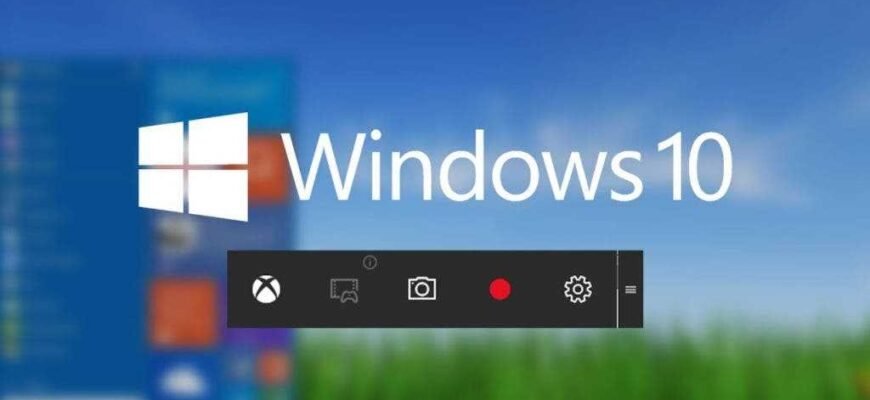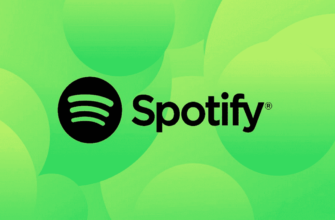Wenn Sie auf der Suche nach dem Perfekten sind Bildschirmrekorder für Windows 10, Sie sollten die besten Bildschirmrekorder anhand verschiedener Faktoren vergleichen, darunter Funktionen, Benutzerfreundlichkeit, Beliebtheit und Systemanforderungen.
Um Ihnen diesen Vorgang zu erleichtern, haben wir in diesem Artikel einige der besten Windows-Bildschirmrekorder aufgelistet. Aber das ist nicht alles! Wir vergleichen auch diese besten Softwareprogramme und Tools, um Ihnen bei der Entscheidung zu helfen, welcher Bildschirmrekorder die beste Wahl für Sie ist.
HitPaw-Bildschirmrekorder
Der erste auf der Liste ist HitPaw-Bildschirmrekorder. Diese Software gilt als eine der besten Bildschirmrekorder für Windows 10 dank der Vielfalt der Funktionen, die es den Benutzern bietet. Darüber hinaus bietet die Software eine benutzerfreundliche Oberfläche, die äußerst einfach zu verstehen und zu bedienen ist.
Um ein Video aufzunehmen mit HitPaw-BildschirmrekorderBefolgen Sie diese Anweisungen:
- Laden Sie zunächst die Software herunter und installieren Sie sie auf Ihrem Computer.
- Führen Sie die Software aus und wählen Sie den Aufnahmemodus auf der Startseite aus.
- Um Ihren Bildschirm aufzuzeichnen, tippen Sie, um den gesamten Bildschirm auszuwählen, oder ziehen Sie, um einen Teil des Bildschirms zum Aufzeichnen auszuwählen.
- Klicken Sie auf die Aufnahmeschaltfläche, um die Aufnahme zu starten. Drücken Sie dieselbe Taste, um die Aufnahme anzuhalten.
- Beenden Sie die Aufnahme, indem Sie auf die Schaltfläche „Stopp“ klicken.
HitPaw-Bildschirmrekorder ist eine unglaublich seriöse und spannende Software, vor allem aufgrund ihrer benutzerfreundlichen Funktionen. Hier sind einige der besten Funktionen, die es bietet HitPaw-Bildschirmrekorder.
- Він пропонує три окремі режими запису, а саме запис екрану, запис вебкамерою та зображення в картинці. Функція “Картинка в картинці” дозволяє одночасно записувати екран та вебкамеру.
- Ermöglicht die Erfassung von Maus- und Tastaturaktionen. Dies hilft den Zuschauern zu verstehen, welcher Teil des Bildschirms besprochen wird.
- HitPaw-Bildschirmrekorder bietet Segment-Speicherung, die es Benutzern ermöglicht, Videos automatisch in festgelegten Zeitintervallen zu speichern.
- Ermöglicht die Verwendung der Hardwarebeschleunigung, wodurch die Betriebsgeschwindigkeit der Software erhöht wird HitPaw-Bildschirmrekorder.
Screen-O-Matic
Screen-O-Matic – wieder ein tolles Bildschirmrekorder für Windows 10, sowie einen Videoeditor.
Ähnlich zu HitPaw-Bildschirmrekorder, Screen-O-Matic unterstützt sowohl Bildschirmaufzeichnung als auch Webcam-Aufzeichnung. Darüber hinaus ist die Software sowohl für Profis als auch für Anfänger einfach zu bedienen.
Um ein Video aufzunehmen mit Screen-O-Matic:
- Laden Sie die Software herunter und installieren Sie sie auf Ihrem Computer.
- Starten Sie die Software und wählen Sie je nach gewünschtem Aufnahmemodus „Bildschirm“, „Webcam“ oder „Beide“.
- Für die Aufnahme auf dem Bildschirm können Sie den Aufnahmebereich anpassen, indem Sie die Ränder des Rekorders ziehen.
- Щоб розпочати запис, натисніть кнопку “Rec”.
- Wenn Sie fertig sind, drücken Sie die Pause-Taste und wählen Sie „Fertig“, um das Video zu speichern.
Werfen wir nun einen Blick auf einige der Hauptfunktionen, die diese Software bietet:
- Obwohl Sie damit nicht in HD aufnehmen können, bietet es verschiedene Standardauflösungsoptionen, darunter 800 x 600, 640 x 480 und mehr!
- Nach der Aufnahme können Sie Ihre Videos zoomen, zeichnen und Überlagerungen hinzufügen.
- Ermöglicht das direkte Hochladen aufgezeichneter Videos auf Video-Sharing-Websites wie YouTube.
Bandicam
Bandicam ist auch einer von beste Bildschirmrekorder für Windows 10, die Bildschirmaufnahme und Gameplay unterstützt.
Bandicam wird aufgrund seiner vielen Funktionen, die hochauflösende Aufnahmen unterstützen, häufig für Gameplay-Aufzeichnungen verwendet.
Nach dem Herunterladen der Software:
- Starte es Bandicam und wählen Sie den Aufnahmemodus, der Ihren Anforderungen am besten entspricht.
- Drücken Sie die „REC“-Taste, um die Aufnahme zu starten. Mit den Werkzeugen in der Symbolleiste können Sie jederzeit die Aufnahme pausieren oder Screenshots erstellen.
- Wenn Sie fertig sind, drücken Sie die „REC“-Taste, um die Aufnahme zu stoppen.
Hier sind einige herausragende Funktionen Bandicam Andere beliebte Windows-Bildschirmrekorder sind:
- Mit Bandicam können Sie 4K-Ultra-High-Definition-Videos mit 120 Bildern pro Sekunde aufnehmen.
- Es unterstützt eine Reihe verschiedener Formate wie JPEG, PNG, BMP und viele mehr!
- Es verwendet ein hohes Maß an Komprimierung, ohne das Video selbst zu komprimieren, wodurch garantiert wird, dass die Videoqualität nicht beeinträchtigt wird.
OBS Studio
Auf der Suche nach dem Perfekten Bildschirmaufzeichnungssoftware für Windows 10, man kann es einfach nicht ignorieren OBS Studio.
Öffnen Sie die Broadcaster-Software або OBS ist ein kostenloser Bildschirmrekorder, mit dem Sie in High Definition aufnehmen und senden können. OBS ermöglicht es Ihnen, Ihren Bildschirm, Ihre Webcam oder beides in einem Video aufzuzeichnen.
OBS ist eine einfach zu bedienende Software mit einer Reihe interessanter Funktionen. Um ein Video aufzunehmen mit OBS StudioBefolgen Sie diese Anweisungen:
- Laden Sie es zunächst herunter und installieren Sie es OBS Studio zu deinem Computer.
- Bevor Sie mit der Aufnahme beginnen, müssen Sie eine Aufnahmequelle hinzufügen.
- Drücken Sie die „+“-Taste und wählen Sie die gewünschte Quelle aus.
- Klicken Sie auf „Aufnahme starten“, um mit der Aufnahme des Videos zu beginnen.
- Wenn Sie mit der Aufnahme fertig sind, klicken Sie auf Aufnahme beenden.
Und nun betrachten wir einige Funktionen OBS Studio im Volksmund bekannt:
- Es bietet anpassbare Hotkeys, mit denen Sie Ihre Aufnahme einfach steuern können.
- Ermöglicht Ihnen, Ihre Videos auf Video-Sharing-Plattformen wie YouTube und Twitch zu teilen.
- Unterstützung für Ultra-High-Definition-Aufzeichnung und Streaming.
- Die Software kann kostenlos auf allen Betriebssystemen wie Windows, Linux und Mac verwendet werden.
Movavi Screen Recorder
Der letzte auf der Liste ist 5 die besten Bildschirmrekorder für Windows 10 є Movavi Screen Recorder.
Movavi Screen Recorder ist ein benutzerfreundlicher Bildschirmrekorder, der sowohl für Windows als auch für Mac verfügbar ist. Mit der Software können Sie Ihren Bildschirm in hoher Auflösung mit 60 Bildern pro Sekunde erfassen.
Um ein Video aufzunehmen mit Movavi Screen RecorderBefolgen Sie diese Anweisungen:
- Laden Sie das Programm von der offiziellen Movavi-Website herunter und installieren Sie es auf Ihrem Computer.
- Starten Sie nach der Installation die Software und klicken Sie im Bedienfeld auf das Videokamerasymbol. Jetzt müssen Sie den Bereich des Bildschirms auswählen, den Sie aufnehmen möchten. Mit den Optionen im unteren Bereich können Sie auswählen, ob Audio aufgenommen werden soll oder nicht.
- Klicken Sie auf die Aufnahmeschaltfläche, um mit der Aufnahme des Videos zu beginnen.
- Drücken Sie die Stopptaste, um die Aufnahme zu beenden.
Hier sind einige Hauptfunktionen von Movavi Screen Recorder:
- Sie können Ihre Videos in verschiedene Formate wie MP4, AVI, MOV, MKV, GIF, MP3, PNG, BMP oder JPG exportieren.
- Das Programm unterstützt die Intel-Hardwarebeschleunigung, wodurch die Software schneller und flüssiger läuft.
- Die Videoaufzeichnung wird im MKV-Format aufgezeichnet, sodass das Ausgabevideo die beste Qualität aufweist.
Vergleich
Da Sie nun die besten verfügbaren Bildschirmaufzeichnungstools für Windows 10 kennen, wird es Ihnen viel leichter fallen, zu entscheiden, welches für Sie perfekt ist. Um Ihnen bei dieser Entscheidung zu helfen, haben wir die oben genannten Programme fair verglichen.
Der Vergleich erfolgte anhand ihrer allgemeinen Eigenschaften, Systemanforderungen, Preise und Benutzerfreundlichkeit. Beginnen wir also ohne weitere Umschweife mit dem Vergleich.
| HitPaw-Bildschirmrekorder | Screen-O-Matic | Bandicam | OBS Studio | Movavi Screen Recorder |
| Verfügbar für Windows 10 und Windows 7, eine Mac-Version folgt in Kürze. | Verfügbar für Windows-, Mac-, Chromecast- und iOS-Geräte. | Verfügbar für alle Windows-Geräte. | Verfügbar für alle Linux-, Windows- und Mac-Geräte. | Verfügbar für alle Windows- und Mac-Geräte. |
| 1-Monats-Plan für 14,99 $. USA, 1-Jahres-Plan für 29,99 $. USA und Lifetime-Plan für 49,99 $. USA. Und mit dem Gutscheincode: YT-30OFF erhalten Sie 30 % Rabatt | Es kann für 1,65 $ pro Monat erworben werden. | Erhältlich für 39,95 $ lebenslang. | Es ist absolut kostenlos erhältlich. | Kann lebenslang für 39,95 $ erworben werden. |
| Hardwarebeschleunigung verfügbar. | Hardwarebeschleunigung ist nicht verfügbar | Hardwarebeschleunigung verfügbar. | Hardwarebeschleunigung verfügbar. | Hardwarebeschleunigung verfügbar. |
| Ermöglicht das Schneiden von Videos nach der Aufnahme. | Bietet Videobearbeitungsfunktionen wie Schneiden, Zuschneiden usw. | Bietet grundlegende Videobearbeitungsfunktionen wie Zuschneiden, Zusammenführen und mehr. | Bietet keine Videobearbeitungsfunktionen. | Bietet keine Videobearbeitungsfunktionen. |